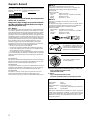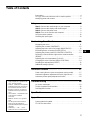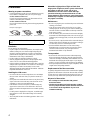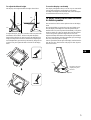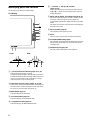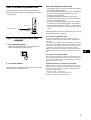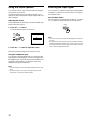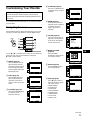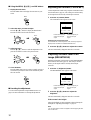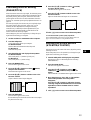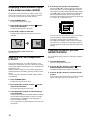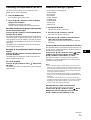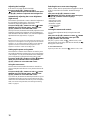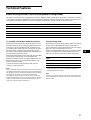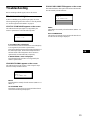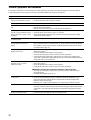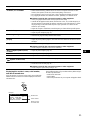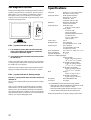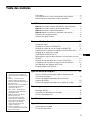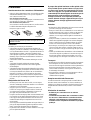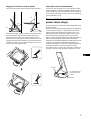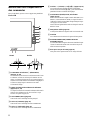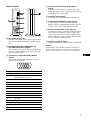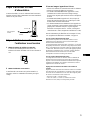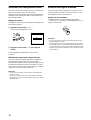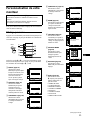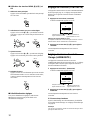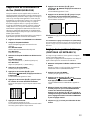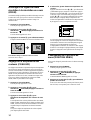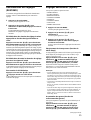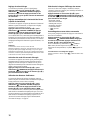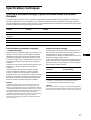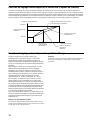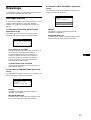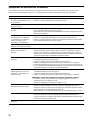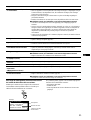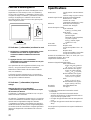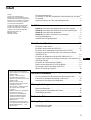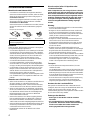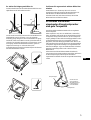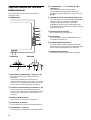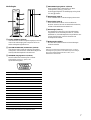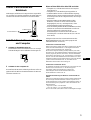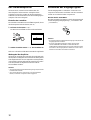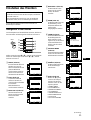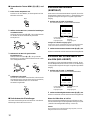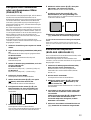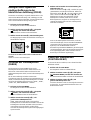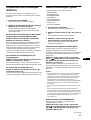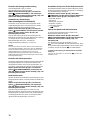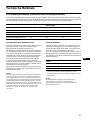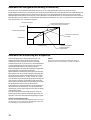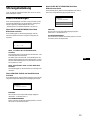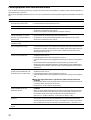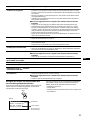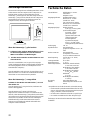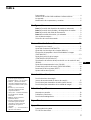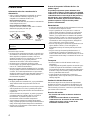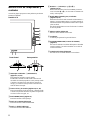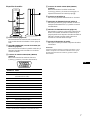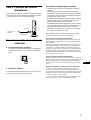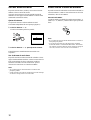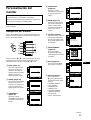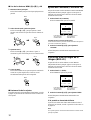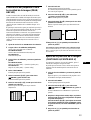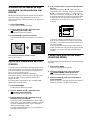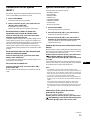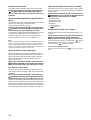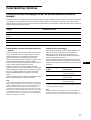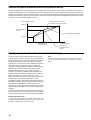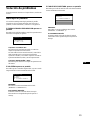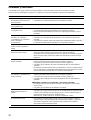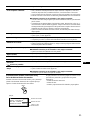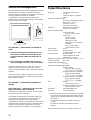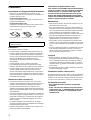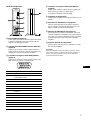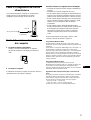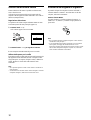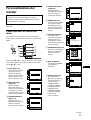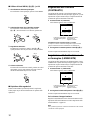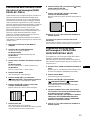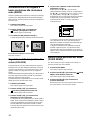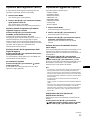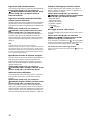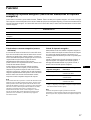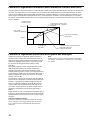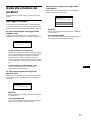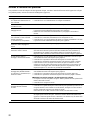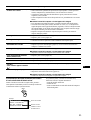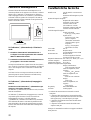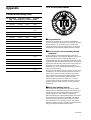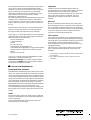3-868-361-25(1)
© 1999 Sony Corporation
TFT LCD Color
Computer Display
Operating Instructions
Mode d’emploi
Bedienungsanleitung
Manual de instrucciones
Istruzioni per l’uso
GB
DE
FR
IT
ES
SDM-N50
La pagina sta caricando ...
La pagina sta caricando ...
La pagina sta caricando ...
La pagina sta caricando ...
La pagina sta caricando ...
La pagina sta caricando ...
La pagina sta caricando ...
La pagina sta caricando ...
La pagina sta caricando ...
La pagina sta caricando ...
La pagina sta caricando ...
La pagina sta caricando ...
La pagina sta caricando ...
La pagina sta caricando ...
La pagina sta caricando ...
La pagina sta caricando ...
La pagina sta caricando ...
La pagina sta caricando ...
La pagina sta caricando ...
La pagina sta caricando ...
La pagina sta caricando ...
La pagina sta caricando ...
La pagina sta caricando ...
La pagina sta caricando ...
La pagina sta caricando ...
La pagina sta caricando ...
La pagina sta caricando ...
La pagina sta caricando ...
La pagina sta caricando ...
La pagina sta caricando ...
La pagina sta caricando ...
La pagina sta caricando ...
La pagina sta caricando ...
La pagina sta caricando ...
La pagina sta caricando ...
La pagina sta caricando ...
La pagina sta caricando ...
La pagina sta caricando ...
La pagina sta caricando ...
La pagina sta caricando ...
La pagina sta caricando ...
La pagina sta caricando ...
La pagina sta caricando ...
La pagina sta caricando ...
La pagina sta caricando ...
La pagina sta caricando ...
La pagina sta caricando ...
La pagina sta caricando ...
La pagina sta caricando ...
La pagina sta caricando ...
La pagina sta caricando ...
La pagina sta caricando ...
La pagina sta caricando ...
La pagina sta caricando ...
La pagina sta caricando ...
La pagina sta caricando ...
La pagina sta caricando ...
La pagina sta caricando ...
La pagina sta caricando ...
La pagina sta caricando ...
La pagina sta caricando ...
La pagina sta caricando ...
La pagina sta caricando ...
La pagina sta caricando ...
La pagina sta caricando ...
La pagina sta caricando ...
La pagina sta caricando ...
La pagina sta caricando ...
La pagina sta caricando ...
La pagina sta caricando ...
La pagina sta caricando ...
La pagina sta caricando ...
La pagina sta caricando ...
La pagina sta caricando ...
La pagina sta caricando ...
La pagina sta caricando ...
La pagina sta caricando ...
La pagina sta caricando ...
La pagina sta caricando ...
La pagina sta caricando ...
La pagina sta caricando ...

3
Indice
• Macintosh è un marchio di fabbrica
concesso in licenza a Apple Computer,
Inc., registrato negli Stati Uniti e in altri
paesi.
• Windows
e MS-DOS sono marchi di
fabbrica registrati di Microsoft
Corporation negli Stati Uniti e in altri
paesi.
• IBM PC/AT e VGA sono marchi di
fabbrica registrati di IBM Corporation
degli Stati Uniti.
• VESA e DDC
sono marchi di fabbrica
della Video Electronics Standard
Association.
•
E
NERGY
S
TAR è un marchio
registrato degli Stati Uniti.
• Tutti gli altri nomi di prodotti citati nel
presente manuale potrebbero essere i
marchi di fabbrica o i marchi di fabbrica
registrati delle rispettive società.
• Inoltre, “
” e “
” non sempre vengono
citati nel presente manuale.
IT
Precauzioni. . . . . . . . . . . . . . . . . . . . . . . . . . . . . . . . . . . . . . . . . . . . 4
Per ottenere un suono chiaro dal diffusore stereo incorporato. . . . . 5
Identificazione delle parti e dei comandi. . . . . . . . . . . . . . . . . . . . . . 6
Installazione . . . . . . . . . . . . . . . . . . . . . . . . . . . . . . . . . . . .8
Punto 1:
Collegamento dell’unità di collegamento al computer. . . . 8
Punto 2:
Collegamento del display e dell’unità di collegamento . . . 8
Punto 3:
Collegamento del cavo di alimentazione. . . . . . . . . . . . . . 9
Punto 4:
Accensione del monitor e del computer . . . . . . . . . . . . . . 9
Utilizzo del diffusore stereo. . . . . . . . . . . . . . . . . . . . . . . . . . . . . . . 10
Selezione del segnale di ingresso . . . . . . . . . . . . . . . . . . . . . . . . . 10
Personalizzazione del monitor . . . . . . . . . . . . . . . . . . . .11
Come spostarsi all’interno del menu. . . . . . . . . . . . . . . . . . . . . . . . 11
Regolazione del contrasto (CONTRASTO) . . . . . . . . . . . . . . . . . . 12
Regolazione del livello del nero di un’immagine
(LUMINOSITA) . . . . . . . . . . . . . . . . . . . . . . . . . . . . . . . . . . . . . . . . 12
Eliminazione dello sfarfallio e della sfocatura di un’immagine
(FASE/REGOLAZ. PIXEL) . . . . . . . . . . . . . . . . . . . . . . . . . . . . . . . 13
Regolazione della posizione dell’immagine
(CENTRATURA ORIZ/CENTRATURA VERT). . . . . . . . . . . . . . . . 13
Visualizzazione di un segnale a bassa risoluzione alla risoluzione
reale (ZOOM) . . . . . . . . . . . . . . . . . . . . . . . . . . . . . . . . . . . . . . . . . 14
Regolazione della temperatura di colore (COLORE) . . . . . . . . . . . 14
Modifica della posizione dei menu (POSIZ MENU) . . . . . . . . . . . . 14
Ripristino delle regolazioni (RIPR.). . . . . . . . . . . . . . . . . . . . . . . . . 15
Impostazioni aggiuntive (Opzioni). . . . . . . . . . . . . . . . . . . . . . . . . . 15
Funzioni . . . . . . . . . . . . . . . . . . . . . . . . . . . . . . . . . . . . . .17
Funzione di risparmio energetico (sensore dell’utente/modo di
risparmio energetico) . . . . . . . . . . . . . . . . . . . . . . . . . . . . . . . . . . . 17
Funzione di regolazione automatica della luminosità
(sensore della luce) . . . . . . . . . . . . . . . . . . . . . . . . . . . . . . . . . . . . 18
Funzione di regolazione automatica della qualità
dell’immagine . . . . . . . . . . . . . . . . . . . . . . . . . . . . . . . . . . . . . . . . . 18
Guida alla soluzione dei problemi . . . . . . . . . . . . . . . . .19
Messaggi a schermo. . . . . . . . . . . . . . . . . . . . . . . . . . . . . . . . . . . . 19
Sintomi e soluzioni dei problemi. . . . . . . . . . . . . . . . . . . . . . . . . . . 20
Funzione di autodiagnostica. . . . . . . . . . . . . . . . . . . . . . . . . . . . . . 22
Caratteristiche tecniche . . . . . . . . . . . . . . . . . . . . . . . . .22
Appendix. . . . . . . . . . . . . . . . . . . . . . . . . . . . . . . . . . . . . . . i
Preset mode timing table . . . . . . . . . . . . . . . . . . . . . . . . . . . . . . . . . .i
TCO’95 Eco-document . . . . . . . . . . . . . . . . . . . . . . . . . . . . . . . . . . . .i

4
Precauzioni
Avvertimento sui collegamenti dell’alimentazione
• Utilizzare il cavo di alimentazione in dotazione. In caso
contrario, assicurarsi che il cavo utilizzato sia compatibile con
la tensione operativa locale.
Per gli utenti negli Stati Uniti
Se non viene utilizzato il cavo adeguato, il monitor non sarà
conforme agli standard FCC.
Per gli utenti nel Regno Unito
Se il monitor viene utilizzato nel Regno Unito, utilizzare il cavo
di alimentazione appropriato per il Regno Unito.
Installazione
Non installare né lasciare il monitor:
• in luoghi soggetti a temperature eccessivamente elevate, ad
esempio in prossimità di radiatori, condotti d’aria calda o alla
luce solare diretta. L’esposizione del monitor a temperature
elevate, come in prossimità di condotti d’aria calda o all’interno
di un’auto parcheggiata al sole, potrebbe causare la
deformazione del rivestimento del monitor o problemi di
funzionamento.
• in luoghi soggetti a scosse o vibrazioni meccaniche.
• in prossimità di apparecchiature che generano forti campi
magnetici, quali televisori o altri apparecchi ad uso domestico.
• in luoghi soggetti a sporco, polvere o sabbia eccessivi, ad
esempio in prossimità di finestre aperte o di uscite. Se il
monitor viene installato temporaneamente in un luogo aperto,
assicurasi di prendere le adeguate precauzioni contro sporco e
polvere. Diversamente, è possibile che si verifichino problemi
di funzionamento irreparabili.
Manutenzione dello schermo LCD
• Non lasciare lo schermo LCD rivolto verso il sole poiché
potrebbe venire danneggiato. Prendere le dovute precauzioni se
il monitor viene posizionato in prossimità di una finestra.
• Non esercitare alcuna pressione sullo schermo LCD né
graffiarlo. Non appoggiare oggetti pesanti sullo schermo LCD,
onde evitare che perda uniformità o che si verifichino problemi
di funzionamento.
• Se il monitor viene utilizzato in un luogo freddo, è possibile che
sullo schermo appaia un’immagine residua. Ciò non indica un
problema di funzionamento, lo schermo torna alle condizioni
normali non appena la temperatura raggiunge un livello di
utilizzo normale.
• Se un fermo immagine viene visualizzato per un periodo
prolungato, potrebbe apparire momentaneamente un’immagine
residua che sparirà in poco tempo.
• Durante il funzionamento, il pannello LCD si scalda. Ciò non
indica un problema di funzionamento.
Informazioni sui punti luminosi o neri
Sullo schermo LCD potrebbero apparire punti luminosi
(rossi, blu o verdi) o neri. Non si tratta di un problema
di funzionamento. Lo schermo LCD è stato creato
secondo una tecnologia di alta precisione e più del
99,99 % degli elementi dell’immagine rimane intatto.
Tuttavia, alcuni elementi dell’immagine potrebbero non
apparire o apparire in maniera costante.
Manutenzione
• Prima di pulire il monitor, assicurarsi di scollegare il cavo di
alimentazione dalla presa di rete.
• Per pulire lo schermo LCD, utilizzare un panno morbido. Se
viene utilizzata una soluzione detergente per vetri, assicurarsi
che non contenga soluzioni antistatiche o additivi simili onde
evitare di graffiare il rivestimento dello schermo LCD.
• Per pulire il rivestimento, il pannello e i comandi, utilizzare un
panno morbido leggermente inumidito con una soluzione
detergente neutra. Non utilizzare alcun tipo di polvere o
spugnetta abrasiva né solventi come alcool o benzene.
• Non strofinare, toccare o tamburellare sulla superficie dello
schermo LCD con oggetti abrasivi o appuntiti come una penna
a sfera o un cacciavite onde evitare di graffiare il cinescopio a
colori.
• Si noti che i materiali impiegati e il rivestimento dello schermo
LCD potrebbero deteriorarsi se il monitor viene esposto a
solventi volatili quali gli insetticidi o se rimane in contatto a
lungo con gomma o materiali in vinile.
Trasporto
• Durante il trasporto, scollegare tutti i cavi dal monitor.
Per trasportare il display, afferrarne saldamente il supporto e la
base con entrambe le mani. Anche per trasportare l’unità di
collegamento, afferrare con entrambe le mani. Se il monitor
viene fatto cadere, si potrebbero causare danni alle persone o al
monitor stesso.
• Per trasportare il monitor o inviarlo in riparazione, utilizzare il
materiale di imballaggio originale.
Sostituzione del tubo a fluorescenza
Per il sistema luminoso di questo monitor, è stato appositamente
progettato un tubo a fluorescenza. Se lo schermo diventa scuro,
instabile o se non si accende, sostituire il tubo a fluorescenza con
uno nuovo. Per la sostituzione, consultare un rivenditore Sony.
Smaltimento del monitor
• Non smaltire il monitor insieme ai normali rifiuti
domestici.
• Il tubo a fluorescenza utilizzato per questo monitor
contiene mercurio. Lo smaltimento del monitor deve
quindi essere effettuato in conformità alle norme
sanitarie locali.
L’apparecchio deve essere installato vicino ad una presa
facilmente accessibile.
Esempio di tipi di spine
da 100 a 120 V CA da 200 a 240 V CA solo 240 V CA

5
IT
Regolazione dell’inclinazione e dell’altezza
Il display può essere regolato entro le angolazioni mostrate di
seguito.
Per regolare le angolazioni, afferrare i lati inferiori del pannello
LCD con entrambe le mani come mostrato di seguito. Inclinare
indietro il pannello LCD a sufficienza, sollevarlo fino a
raggiungere l’altezza desiderata, quindi regolarne l’inclinazione.
Procedere alla regolazione dell’altezza e dell’inclinazione dello
schermo lentamente, assicurandosi di non urtare il pannello LCD
sulla scrivania o sulla base del supporto del display.
Utilizzo ottimale del display
Questo display è stato progettato in modo da poter ottenere una
posizione visiva ottimale. Regolare l’angolazione visiva del
display in base all’altezza della scrivania e della sedia e in modo
da non avere il riflesso della luce direttamente negli occhi.
Per ottenere un suono chiaro dal
diffusore stereo incorporato
Questo monitor è dotato di un diffusore stereo incorporato situato
alla base del supporto.
Si consiglia di posizionare il pannello LCD ad una leggera
distanza dal supporto del display. I toni alti provenienti dal
diffusore potrebbero risultare distorti se il pannello LCD viene
posizionato immediatamente sopra al supporto. Fare attenzione a
non lasciare cadere alcun oggetto metallico nelle ventole del
diffusore poiché questo genera campi magnetici. Inoltre i campi
magnetici potrebbero danneggiare i dati memorizzati su nastri e
dischi magnetici. Assicurarsi di tenere le apparecchiature di
registrazione magnetiche, i nastri e i floppy disc lontani dalle
aperture del diffusore.
Nella parte posteriore del supporto del display è situata un’uscita
per l’amplificazione dei bassi. Per ottenere un suono chiaro,
assicurarsi di non bloccare tale uscita con carta o con altri oggetti.
90°
40°
50°
50°
m
Uscite
Mantenere il
pannello LCD ad
una leggera
distanza dalla base.
Diffusore

6
Identificazione delle parti e dei
comandi
Per ulteriori informazioni, consultare le pagine indicate tra
parentesi.
1 Interruttore e indicatore di accensione
1 (alimentazione) (pagine 9, 17, 22)
Utilizzare questo interruttore per accendere e spegnere il
display.
L’indicatore si illumina in verde quando il monitor è acceso,
lampeggia in verde e in arancione quando il monitor è nel
modo a basso consumo energetico e si illumina in arancione
quando il monitor è nel modo di risparmio energetico.
2 Sensore della luce e sensore dell’utente
(pagine 16, 17, 18)
Questi sensori servono a misurare la luminosità dell’ambiente
circostante e ad individuare la presenza dell’utente di fronte
allo schermo. Assicurarsi di non coprire il sensore con carta o
altro.
3 Tasto MENU (menu) (pagina 12)
Utilizzare questo tasto per visualizzare il menu principale.
4 Tasto 6 (contrasto) (pagina 12)
Utilizzare questo tasto per visualizzare il menu
CONTRASTO.
5 Tasto 8 (luminosità) (pagina 12)
Utilizzare questo tasto per visualizzare il menu
LUMINOSITA.
6 Tasti 2 (volume) +/– e tasto
M
(+)/
m
(–)
(pagine 10, 12)
Utilizzare questi tasti per visualizzare il menu VOLUME;
questi tasti funzionano inoltre come i tasti
M
(+)/
m
(–) durante
la selezione delle voci dei menu e durante le regolazioni.
7 Tasto INPUT (ingresso) e OK e indicatore
(pagine 10, 12)
Utilizzare questo tasto per selezionare il segnale di ingresso
video INPUT 1 o INPUT 2 (connettori HD15 (RGB)). Il
segnale di ingresso video e l’indicatore di ingresso
corrispondente cambiano ad ogni pressione di questo tasto.
Questo tasto funziona inoltre come il tasto OK durante la
visualizzazione del menu a schermo.
8 Diffusore stereo (pagina 10)
Tramite questa uscita vengono emessi i segnali audio come
suono.
9 Uscite
Queste uscite vengono utilizzate per amplificare i bassi
tramite il diffusore.
0 Connettore SYSTEM CONNECTOR (pagina 8)
Tramite questo connettore vengono immessi i segnali
dall’unità di collegamento quando quest’ultima e il display
sono collegati tramite un cavo di collegamento del sistema.
qa Presa per le cuffie (pagina 10)
Tramite questa presa vengono trasmessi i segnali audio alle
cuffie.
MENU
INPUT
OK
1
2
SYSTEM CONNECTER
Display LCD
Fronte
Retro

7
IT
Unità di collegamento
qs Presa AUDIO IN (pagina 10)
Tramite questa presa vengono immessi i segnali audio quando
si effettua il collegamento alla presa di uscita audio del
computer o di altri apparecchi audio.
qd Connettore SYSTEM CONNECTOR (TO DISPLAY)
(pagina 8)
Tramite questo connettore i segnali vengono trasmessi al
display quando quest’ultimo e l’unità di collegamento sono
collegati con un cavo di collegamento del sistema.
qf Connettore 1 di ingresso HD15 (RVB) (INPUT1)
(pagina 8)
Tramite questo connettore vengono immessi i segnali video
RVB (0,700 Vp-p, positivo) e i segnali SYNC.
* DDC (Display Data Channel) è uno standard di VESA.
qg Connettore 2 di ingresso HD15 (RVB) (INPUT2)
(pagina 8)
Tramite questo connettore vengono immessi i segnali video
RVB (0,700 Vp-p, positivo) e i segnali SYNC.
L’assegnazione dei piedini è la stessa di qf.
qh Connettore AC IN (pagina 9)
Tramite questo connettore viene fornita alimentazione CA al
monitor.
qj Interruttore di alimentazione CA (pagina 9)
Utilizzare questo interruttore per accendere e spegnere il
monitor. Quando l’interruttore di alimentazione CA viene
attivato, il display si accende automaticamente.
qk Indicatore di alimentazione CA (pagina 17)
Questo indicatore si illumina in verde quando viene accesa
l’unità di collegamento, si illumina in rosso quando il display
viene spento con l’unità di collegamento accesa e si illumina
in arancione quando il monitor è nel modo di risparmio
energetico.
ql Supporto dell’unità di collegamento
Questo supporto viene utilizzato per l’installazione verticale
dell’unità di collegamento.
Avvertenza
Assicurarsi di installare l’unità di collegamento in posizione verticale,
come mostrato a sinistra. L’installazione dell’unità di collegamento in
posizione orizzontale potrebbe bloccarne le prese di ventilazione e
causare problemi di funzionamento.
Piedino N. Segnale
1 Rosso
2Verde
(sincronismo su verde)
3Blu
4 ID (Terra)
5 Terra DDC *
6 Terra rosso
7 Terra verde
8 Terra blu
9 DDC + 5V*
10 Terra
11 ID (Terra)
12 Dati bidirezionali (SDA)*
13 Sincronia O.
14 Sincronia V.
15 Orologio dati (SCL)*
SYSTEM CONNECTER
(
TO DISPLAY
)
INPUT 1
INPUT 2
AUDIO IN
5 4 3 2
1
678910
1112131415

8
Installazione
Prima di utilizzare il monitor, controllare che la confezione
contenga i seguenti accessori:
• Display LCD
• Unità di collegamento
• Supporto dell’unità di collegamento
• Cavo di alimentazione
• Cavo di collegamento del sistema (2 m)
(tipo di cavo applicabile: DP-2)
• Cavo del segnale video HD15 (RVB)
• Cavo audio (minipresa stereo)
• Adattatore Macintosh
• Windows Monitor Information Disk/Utility Disk
• Macintosh Utility Disk
• Garanzia
• Note per gli utenti di Macintosh
• Il presente manuale delle istruzioni
Punto 1:Collegamento dell’unità di
collegamento al computer
Prima di effettuare i collegamenti, spegnere l’unità di
collegamento e il computer.
Nota
Non toccare i piedini del connettore del cavo del segnale video onde
evitare di piegarli.
x
Collegamento ad un computer IBM PC/AT o
compatibile
x
Collegamento ad un Macintosh o ad un
computer compatibile
* Per ulteriori informazioni, consultare le note per gli utenti di Macintosh
in dotazione.
Punto 2:Collegamento del display
e dell’unità di
collegamento
Prima di effettuare i collegamenti, spegnere il display e l’unità di
collegamento.
Avvertenza
Assicurarsi di installare l’unità di collegamento verticalmente come
mostrato di seguito. Se installato orizzontalmente, causare problemi alla
ventilazione e problemi di funzionamento.
Nota
Quando viene collegato il cavo, afferrarlo per la spina.
Computer IBM PC/AT o
compatibile
al connettore
INPUT1 o INPUT2
Cavo del segnale video
HD15 (RVB)
(in dotazione)
all’uscita video
Computer IBM PC/AT o
compatibile
Utilizzare l’adattatore Macintosh in dotazione.
al connettore
INPUT1 o INPUT2
Adattatore Macintosh
(in dotazione)
*
Cavo del segnale video
HD15 (RVB)
(in dotazione)
all’uscita video
Computer Macintosh
o compatibile
a SYSTEM
CONNECTOR
dell’unità di
collegamento
Cavo di collegamento
del sistema (2 m)
(in dotazione)
a SYSTEM
CONNECTOR
del display

9
IT
Punto 3:Collegamento del cavo di
alimentazione
Con l’unità di collegamento, il display e il computer spenti,
collegare prima il cavo di alimentazione all’unità di
collegamento, quindi collegarlo ad una presa di rete.
Punto 4:Accensione del monitor e
del computer
1
Accendere l’unità di collegamento.
Il display si accende automaticamente. Gli indicatori
dell’unità di collegamento e del display si illuminano in
verde.
2
Accendere il computer.
L’installazione del monitor è completa. Se necessario, utilizzare i
comandi del monitor per regolare l’immagine.
Se sullo schermo non appare alcuna immagine
• Controllare che il monitor sia stato collegato correttamente al
computer.
• Controllare che l’unità di collegamento sia accesa.
• Se sullo schermo appare il messaggio NO SEGNALE INGR, il
computer si trova nel modo di risparmio energetico. Provare a
premere un tasto qualsiasi della tastiera o a muovere il mouse.
• Se sullo schermo appare il messaggio CAVO SCOLLEGATO,
provare a cambiare il segnale di ingresso (pagina 10), quindi
verificare che il cavo di ingresso video sia collegato
correttamente.
• Se sullo schermo appare il messaggio FUORI GAMMA
SCANS, collegare di nuovo il vecchio monitor. Quindi regolare
la scheda grafica del computer in modo che la frequenza
orizzontale sia compresa tra 30 e 61 kHz e la frequenza
verticale sia compresa tra 48 e 85 Hz (solo modo XGA a
75 Hz).
Per ulteriori informazioni sui messaggi a schermo, vedere
“Sintomi e soluzioni dei problemi” a pagina 20.
Per gli utenti di Windows 95/98
Per massimizzare il potenziale del monitor, copiare nel PC il file di
informazioni sul nuovo modello dal Windows Monitor Information Disk
in dotazione.
Questo monitor è conforme allo standard Plug & Play “VESA DDC”. Se
la scheda grafica o la scheda del computer sono conformi a DDC,
selezionare “Plug & Play Monitor (VESA DDC)” o il nome del modello
di questo monitor come tipo di monitor nel Pannello di controllo di
Windows 95/98. Se si verificano problemi di comunicazione tra la scheda
grafica o la scheda del computer e il monitor, caricare Windows Monitor
Information Disk e selezionare il nome del modello di questo monitor
come tipo di monitor.
Per gli utenti di Windows NT4.0
L’installazione del monitor per Windows NT4.0 è diversa
dall’installazione per Windows 95/98 e non comprende la selezione del
tipo di monitor. Per ulteriori informazioni sulla regolazione della
risoluzione, della frequenza di refresh e del numero di colori, consultare il
manuale delle istruzioni di Windows NT4.0.
Regolazione della risoluzione del monitor e del numero di
colori
Per regolare la risoluzione e il numero di colori del monitor, consultare il
manuale delle istruzioni del computer. Il numero di colori potrebbe
variare in base al computer o alla scheda video. L’impostazione della
tavolozza dei colori e il numero reale di colori sono i seguenti:
• High Color (16 bit)
t
65.536 colori
• True Color (24 bit)
t
circa 16,77 milioni di colori
Nel modo True color a 24 bit, la velocità potrebbe diminuire.
ad una presa di rete
Cavo di alimentazione
(in dotazione)
ad AC IN

10
Utilizzo del diffusore stereo
Tramite il diffusore del monitor è possibile ascoltare musica,
suoni e altri file sonori.
Collegare la presa AUDIO IN alla presa di uscita audio del
computer o di altri apparecchi audio utilizzando il cavo audio in
dotazione (minipresa stereo).
Regolazione del volume
Le regolazioni del volume vengono effettuate tramite un menu
VOLUME separato dal menu principale (pagina 11).
1
Premere i tasti 2 +/–.
Sullo schermo appare il menu VOLUME.
2
Premere il tasto 2 +/– per regolare il volume.
Il menu scompare automaticamente dopo circa 3 secondi.
Utilizzo della presa per le cuffie
È possibile ascoltare i segnali audio provenienti dal computer o da
altri apparecchi audio utilizzando le cuffie. Collegare le cuffie
all’apposita presa. Se vengono collegate le cuffie, il diffusore si
spegne. Regolare il volume delle cuffie tramite il menu
VOLUME.
Note
• Non è possibile regolare il volume se sullo schermo è visualizzato il
menu principale.
• Se il monitor si trova nel modo a basso consumo energetico o nel modo
di risparmio energetico, il diffusore non emette alcun suono.
Selezione del segnale di ingresso
È possibile collegare due computer al monitor utilizzando i
connettori INPUT 1 e INPUT 2. Per selezionare uno dei due
computer, utilizzare il tasto INPUT.
Premere il tasto INPUT.
Il segnale di ingresso e il relativo indicatore di ingresso, “1”
(INPUT 1) o “2” (INPUT 2), cambiano ad ogni pressione di
questo tasto.
Note
• Non è possibile selezionare il segnale di ingresso se sullo schermo è
visualizzato il menu principale.
• Se in corrispondenza del connettore selezionato non viene immesso
alcun segnale, il messaggio NO SEGNALE INGR o CAVO
SCOLLEGATO appare sullo schermo e dopo alcuni secondi, il monitor
entra nel modo di risparmio energetico. In questo caso, selezionare
l’altro connettore utilizzando il tasto INPUT.
VOLUME
40
INPUT
OK
1
2

11
IT
Personalizzazione del
monitor
Tramite il menu a schermo è possibile effettuare numerose
regolazioni.
Come spostarsi all’interno del
menu
Per visualizzare il menu principale, premere il tasto MENU.
Vedere pagina 12 per ulteriori informazioni sull’utilizzo del tasto
MENU.
Utilizzare i tasti
M
(+)/
m
(–) e OK per selezionare uno dei seguenti
menu. Vedere pagina 12 per ulteriori informazioni sull’utilizzo
dei tasti
M
(+)/
m
(–) e OK.
Prima di procedere alle regolazioni
Collegare il monitor e il computer, quindi accenderli.
Per ottenere i migliori risultati, attendere almeno 30 minuti
prima di effettuare le regolazioni.
1 FASE (pagina 13)
Selezionare il menu FASE
per regolare la fase se i
caratteri o le immagini
appaiono sfocati sull’intero
schermo. Regolare la fase
dopo avere regolato i pixel.
2 REGOLAZ. PIXEL
(pagina 13)
Selezionare il menu
REGOLAZ. PIXEL per
regolare i pixel se i caratteri o
le immagini non vengono
visualizzati in modo chiaro in
alcune parti dello schermo.
3 CENTRATURA ORIZ
(pagina 13)
Selezionare il menu
CENTRATURA ORIZ per
regolare la centratura
orizzontale dell’immagine.
MENU
FASE
16
EXI T
FASE
0
EXI T
REGOLAZ . P I XEL
50
EXI T
CENTRATU ARORZI
4 CENTRATURA VERT
(pagina 13)
Selezionare il menu
CENTRATURA VERT per
regolare la centratura
verticale dell’immagine.
5 ZOOM (pagina 14)
Selezionare il menu ZOOM
per regolare la nitidezza
dell’immagine in base al
rapporto di formato o alla
risoluzione del segnale di
ingresso.
6 COLORE (pagina 14)
Selezionare il menu
COLORE per regolare la
temperatura di colore
dell’immagine. Tramite
questo menu viene regolato il
tono dello schermo.
7 POSIZ MENU (pagina 14)
Selezionare il menu POSIZ
MENU per modificare la
posizione dei menu a
schermo.
8 RIPR. (pagina 15)
Selezionare il menu RIPR.
per ripristinare le
regolazioni.
9 Opzioni (pagina 15)
Selezionare il menu
m
(opzioni) per regolare le
opzioni del monitor. Le
opzioni includono:
• STEREO AMPIO
• AMPLIFICA BASSI
• RETROILLUMINAZ
• SENSORE LUCE
• RISPARMIO ENER.
• SENSORE UTENTE
• LANGUAGE
• BLOCCO MENU
25
EXI T
CAVERTRENTRATU
SI
NO
ZOOM
EXI T
9300K
0K
650
5
0
00K
UTENTE
RLEGLOAZION
COLORE
I
EXI T
UENPOS I MZ
EXI T
RIPR.SC
RIPR
RIPR.
HERMO
TUTTO
EXI T
1
2
NO
STE EO AMPIO
R
EXI T
(continua)

12
x
Utilizzo dei tasti MENU,
M
(+)/
m
(–), e OK
1
Visualizzazione del menu principale.
Per visualizzare il menu principale, premere il tasto MENU.
2
Selezione del menu che si desidera regolare.
Per visualizzare il menu desiderato, premere i tasti
M
(+)/
m
(–). Per selezionare la voce di menu, premere OK.
3
Regolazione del menu.
Per effettuare le regolazioni, premere i tasti
M
(+)/
m
(–).
Quindi premere il tasto OK per tornare al menu precedente.
4
Chiusura del menu.
Per tornare alla visualizzazione normale, premere una volta il
tasto MENU. Se non viene premuto alcun tasto il menu si
chiude automaticamente dopo circa 30 secondi.
x
Ripristino delle regolazioni
Tramite il menu RIPR. è possibile ripristinare le regolazioni.
Vedere pagina 15 per ulteriori informazioni sul ripristino delle
regolazioni.
Regolazione del contrasto
(CONTRASTO)
La regolazione del contrasto viene effettuata tramite il menu
CONTRASTO separato dal menu principale (pagina 11). Queste
impostazioni vengono memorizzate per il segnale immesso dal
connettore di ingresso attualmente selezionato.
1
Premere il tasto 6 (contrasto).
Sullo schermo appare il menu CONTRASTO.
Visualizzazione del segnale di ingresso corrente
Le frequenze verticale e orizzontale del segnale di ingresso corrente
vengono visualizzate nel menu CONTRASTO e LUMINOSITA.
2
Per regolare il contrasto premere i tasti
M
(+)/
m
(–).
Il menu scompare automaticamente dopo circa 3 secondi.
Regolazione del livello del nero di
un’immagine (LUMINOSITA)
La regolazione della luminosità viene effettuata tramite il menu
LUMINOSITA separato dal menu principale (pagina 11). Queste
impostazioni vengono memorizzate per il segnale immesso dal
connettore di ingresso attualmente selezionato.
1
Premere il tasto 8 (luminosità).
Sullo schermo appare il menu LUMINOSITA.
2
Per regolare la luminosità premere i tasti
M
(+)/
m
(–).
Il menu scompare automaticamente dopo circa 3 secondi.
Se lo schermo è troppo luminoso
Regolare la retroilluminazione. Per ulteriori informazione sulla
regolazione della retroilluminazione vedere “Regolazione della
retroilluminazione” a pagina 16.
Nota
Non è possibile regolare né il contrasto né la luminosità se sullo schermo
é visualizzato il menu principale.
MENU
INPUT
OK
1
2
,
INPUT
OK
1
2
,
MENU
48.4kHz/ 60Hz
CONTRASTO
70
Frequenza orizzontale
del segnale di ingresso
corrente
Frequenza verticale
del segnale di
ingresso corrente
48.4kHz/ 60Hz
LSITAUM I NO
50
Frequenza orizzontale
del segnale di ingresso
corrente
Frequenza verticale
del segnale di
ingresso corrente

13
IT
Eliminazione dello sfarfallio e della
sfocatura di un’immagine (FASE/
REGOLAZ. PIXEL)
Quando il monitor riceve un segnale di ingresso, la funzione di
regolazione automatica della qualità dell’immagine regola
automaticamente la posizione, la fase e i pixel dell’immagine,
assicurando che sullo schermo appaia un’immagine nitida. Per
ulteriori informazioni su questa funzione, vedere “Funzione di
regolazione automatica della qualità dell’immagine” a pagina 18.
Per alcuni segnali di ingresso, questa funzione potrebbe non
regolare completamente la posizione, la fase e i pixel
dell’immagine. In questo caso, è possibile impostare queste
regolazioni manualmente in base alle seguenti istruzioni. Se le
regolazioni vengono effettuate manualmente, vengono
memorizzate e richiamate automaticamente ogni volta che il
monitor riceve gli stessi segnali di ingresso.
È possibile che queste impostazioni debbano essere ripetute se
viene cambiato il segnale di ingresso dopo che il computer è stato
collegato di nuovo.
1
Impostare la risoluzione su 1024
×
××
×
768 sul
computer.
2
Caricare il disco di utilità (Utility Disk).
Utilizzare un disco adatto al computer.
Per Windows 95/98
Windows Monitor Information Disk/Utility Disk
Per Macintosh
Macintosh Utility Disk
3
Avviare il disco di utilità e visualizzare il modello di
prova.
Per Windows 95/98
Fare clic su [Utility Disk]
t
[Windows]/[Utility.exe].
Per Macintosh
Fare clic su [Utility Disk]
t
[SONY-Utility].
4
Premere il tasto MENU.
Sullo schermo appare il menu principale.
5
Premere i tasti
M
(+)/
m
(–) per selezionare
(REGOLAZ. PIXEL), quindi premere il tasto OK.
Sullo schermo appare il menu REGOLAZ. PIXEL.
6
Premere i tasti
M
(+)/
m
(–) finché il colore dello
schermo non diventa uniforme.
Regolare in modo che le strisce verticali scompaiano.
7
Premere il tasto OK.
Sullo schermo appare il menu principale.
Se sull’intero schermo sono presenti delle strisce orizzontali,
come procedimento successivo regolare la fase.
8
Premere i tasti
M
(+)/
m
(–) per selezionare (FASE),
quindi premere il tasto OK.
Sullo schermo appare il menu FASE.
9
Premere i tasti
M
(+)/
m
(–) finché il colore dello
schermo non diventa uniforme.
Regolare in modo che le strisce orizzontali vengano ridotte al
minimo.
10
Fare clic su [END] sullo schermo per disattivare il
modello di prova.
Per ripristinare la regolazione automatica della qualità
dell’immagine
Selezionare RIPR. SCHERMO e attivarlo utilizzando il menu RIPR. Per
ulteriori informazioni sull’utilizzo del menu RIPR., verde a pagina 15.
Regolazione della posizione
dell’immagine (CENTRATURA
ORIZ/CENTRATURA VERT)
Se l’immagine non si trova nella parte centrale dello schermo,
regolarne la centratura come indicato di seguito.
È possibile che queste impostazioni debbano essere ripetute se
viene cambiato il segnale di ingresso dopo che il computer è stato
collegato di nuovo.
1
Avviare il disco di utilità e visualizzare il modello di
prova.
Ripetere i punti 2 e 3 di “Eliminazione dello sfarfallio e della
sfocatura di un’immagine (FASE/REGOLAZ. PIXEL).”
2
Premere il tasto MENU.
Sullo schermo appare il menu principale.
3
Premere i tasti
M
(+)/
m
(–) per selezionare
(CENTRATURA ORIZ) o (CENTRATURA
VERT), quindi premere il tasto OK.
Sullo schermo appare il menu CENTRATURA ORIZ o
CENTRATURA VERT.
4
Spostare l’immagine verso l’alto, verso il basso,
verso sinistra o verso destra finché il bordo attorno
al modello di prova non scompare.
Premere i tasti
M
(+)/
m
(–) per regolare la centratura
utilizzando il menu CENTRATURA ORIZ per la
regolazione orizzontale o il menu CENTRATURA
VERT per la regolazione verticale.
5
Fare clic su [END] sullo schermo per disattivare il
modello di prova.

14
Visualizzazione di un segnale a
bassa risoluzione alla risoluzione
reale (ZOOM)
Il monitor è preimpostato in fabbrica per visualizzare le immagini
a schermo pieno, indipendentemente dal modo dell’immagine o
dalla risoluzione. È inoltre possibile visualizzare l’immagine alla
risoluzione reale.
1
Premere il tasto MENU.
Sullo schermo appare il menu principale.
2
Premere i tasti
M
(+)/
m
(–) per selezionare
(ZOOM), quindi premere il tasto OK.
Sullo schermo appare il menu ZOOM.
3
Per selezionare NO, premere il tasto
m
(–).
Il segnale di ingresso viene visualizzato alla risoluzione reale .
Per visualizzare l’immagine a schermo pieno
Selezionare SI al punto 3.
Regolazione della temperatura di
colore (COLORE)
Le impostazioni del menu COLORE permettono di regolare la
temperatura del colore dell’immagine modificando il livello del
colore del campo del bianco. Se la temperatura è bassa i colori
appaiono rossastri, se la temperatura è alta i colori appaiono
bluastri.
Normalmente 9300K è la temperatura adatta per l’elaborazione di
testi e altre applicazioni di scrittura e 6500K è la temperatura
adatta alla visualizzazione di immagini.
È possibile impostare la temperatura di colore su 5000K, 6500K,
9300K oppure sulla regolazione dell’utente.
1
Premere il tasto MENU.
Sullo schermo appare il menu principale.
2
Premere i tasti
M
(+)/
m
(–) per selezionare
(COLORE), quindi premere il tasto OK.
Sullo schermo appare il menu COLORE.
3
Premere i tasti
M
(+)/
m
(–) per selezionare la
temperatura di colore desiderata.
Le temperature di colore preimpostate sono 5000K, 6500K e
9300K. Poiché l’impostazione predefinita è 9300K, i bianchi
passeranno gradualmente da una tinta bluastra ad una tinta
rossastra abbassando la temperatura a 6500K e a 5000K.
È possibile impostare temperature di colore diverse per ogni
segnale di ingresso video.
4
Se necessario, effettuare la sintonia fine della
temperatura di colore.
Premere prima i tasti
M
(+)/
m
(–) per selezionare
REGOLAZIONI e premere il tasto OK. Quindi premere i
tasti
M
(+)/
m
(–) per selezionare R (rosso) o B (blu) e il tasto
OK, infine premere i tasti
M
(+)/
m
(–) per regolare la
temperatura di colore. Poiché questa impostazione modifica
la temperatura di colore aumentando o diminuendo i
componenti R e B rispetto a V (verde), quest’ultimo
componente è fisso.
Se si effettua la sintonia fine della temperatura di colore, la
nuova impostazione del colore viene memorizzata per
REGOLAZ. UTENTE e richiamata automaticamente ogni
volta che UTENTE viene selezionato.
L’impostazione di REGOLAZ. UTENTE è comune ad
entrambi i segnali di ingresso. Se l’impostazione della
regolazione dell’utente viene modificata per un segnale di
ingresso, anche l’impostazione dell’altro segnale di ingresso
viene modificata.
Modifica della posizione dei menu
(POSIZ MENU)
Se il menu visualizzato copre l’immagine sullo schermo, la
posizione del menu può essere cambiata.
1
Premere il tasto MENU.
Sullo schermo appare il menu principale.
2
Premere i tasti
M
(+)/
m
(–) per selezionare (POSIZ
MENU), quindi premere il tasto OK.
Sullo scherno appare il menu POSIZ MENU.
3
Premere i tasti
M
(+)/
m
(–) per selezionare la
posizione desiderata.
Esistono tre posizioni per la parte superiore dello schermo, tre
per la parte inferiore e una per la parte centrale.
R168
V170
B175
EXI T
REGOLAZ . UTENTE

15
IT
Ripristino delle regolazioni (RIPR.)
Il monitor dispone dei due seguenti metodi di ripristino. Per
ripristinare le regolazioni, utilizzare il menu RIPR..
1
Premere il tasto MENU.
Sullo schermo appare il menu principale.
2
Premere i tasti
M
(+)/
m
(–) per selezionare 0
00
0 (RIPR.),
quindi premere il tasto OK.
Sullo schermo appare il menu RIPR..
Ripristinare le impostazioni in base alle seguenti istruzioni.
Ripristino dei dati di regolazione più adatti al
segnale di ingresso corrente
Premere i tasti
M
(+)/
m
(–) per selezionare RIPR.
SCHERMO, quindi premere il tasto OK.
La funzione di regolazione automatica della qualità
dell’immagine regola automaticamente la posizione, la fase e i
pixel dell’immagine sul valore più appropriato. Se questa
funzione è attivata, la fase viene regolata automaticamente ogni
volta che il monitor riceve lo stesso segnale di ingresso. Una volta
ripristinati i dati di regolazione, il menu RIPR. torna
automaticamente al menu principale.
Ripristino di tutti i dati di regolazione per tutti i
segnali di ingresso
Premere i tasti
M
(+)/
m
(–) per selezionare RIPR. TUTTO,
quindi premere il tasto OK.
Una volta ripristinati i dati di regolazione, il menu RIPR. torna
automaticamente al menu principale.
Per annullare il ripristino
Premere i tasti
M
(+)/
m
(–) per selezionare , quindi
premere il tasto OK.
Il menu RIPR. torna al menu principale senza che i dati di
regolazione vengano ripristinati.
Impostazioni aggiuntive (Opzioni)
È possibile regolare le seguenti opzioni:
• STEREO AMPIO
• AMPLIFICA BASSI
• RETROILLUMINAZ
• SENSORE LUCE
• RISPARMIO ENER.
• SENSORE UTENTE
• LANGUAGE
• BLOCCO MENU
1
Premere il tasto MENU.
Sullo schermo appare il menu principale.
2
Premere i tasti
M
(+)/
m
(–) per selezionare
m
.
Sullo schermo appare il menu opzioni.
3
Premere i tasti
M
(+)/
m
(–) per selezionare l’opzione
desiderata, quindi premere il tasto OK.
Regolare l’opzione selezionata in base alle seguenti
istruzioni.
Aumento del suono di sottofondo (funzione
stereo ampio)
Grazie a questa impostazione che utilizza il sistema DSP, si ha la
sensazione che il diffusore incorporato sia ad una distanza
superiore a quella reale, con il risultato che il suono emesso è di
qualità migliore.
Premere prima i tasti
M
(+)/
m
(–) per selezionare
(STEREO AMPIO) e premere il tasto OK. Quindi
premere i tasti
M
(+)/
m
(–) per selezionare 2, 1, o NO.
La funzione stereo ampio viene utilizzata per aumentare il suono
di sottofondo. La selezione di 1 o di 2 aumenta l’effetto di
sottofondo verso la parte anteriore del monitor.
Note
• Se il computer o l’apparecchio audio collegati sono dotati di funzioni
speciali, quali la funzione surround, assicurarsi di disattivare tali
funzioni. Se queste funzioni vengono utilizzate contemporaneamente
alla funzione stereo ampio di questo monitor, la funzione stereo ampio
potrebbe non funzionare correttamente e quindi non produrre l’effetto
sonoro desiderato.
• Se vengono utilizzate le cuffie questa funzione viene disattivata
automaticamente.
Tuttavia, in questo caso l’indicazione nel menu STEREO AMPIO non
cambia.
• La funzione stereo ampio permette di aumentare il suono di sottofondo
convertendo i segnali analogici in segnali digitali. A seconda del
segnale di ingresso e della musica, il suono potrebbe risultare distorto.
In questo caso, abbassare il volume o impostare la funzione stereo
ampio su NO.
Amplificazione dei bassi (funzione di
amplificazione dei bassi)
Tramite questa opzione viene aumentata l’uscita dei bassi del
diffusore.
Premere prima i tasti
M
(+)/
m
(–) per selezionare
(AMPLIFICA BASSI) e premere il tasto OK. Quindi
premere i tasti
M
(+)/
m
(–) per selezionare SI o NO.
(continua)

16
Regolazione della retroilluminazione
Se lo schermo è troppo luminoso, regolare la retroilluminazione.
Premere prima i tasti
M
(+)/
m
(–) per selezionare
(RETROILLUMINAZ) e premere il tasto OK. Quindi
premere i tasti
M
(+)/
m
(–) per regolare il livello di
luminosità desiderato.
Regolazione automatica della luminosità dello
schermo (sensore della luce)
Il monitor è dotato di un sensore in grado di rilevare la luminosità
dell’ambiente circostante (sensore della luce). Questo sensore
viene utilizzato per regolare automaticamente la luminosità dello
schermo.
Premere prima i tasti
M
(+)/
m
(–) per selezionare
(SENSORE LUCE) e premere il tasto OK. Quindi
premere i tasti
M
(+)/
m
(–) per selezionare SI o NO.
Se viene selezionato SI, il monitor regola automaticamente la
luminosità in base alla luce dell’ambiente circostante. Per
ulteriori informazioni su questa funzione, vedere “Funzione di
regolazione automatica della luminosità (sensore della luce)” a
pagina 18.
Nota
Se questa funzione è impostata su SI, il valore del menu
RETROILLUMINAZ non cambia. Se dopo la regolazione automatica la
luminosità dello schermo non è ancora appropriata, è possibile regolare
manualmente la retroilluminazione. Dopo aver effettuato tale regolazione,
il monitor regola automaticamente la luminosità dello schermo in base al
nuovo valore della retroilluminazione.
Impostazione del modo di risparmio energetico
Il monitor è dotato di una funzione che attiva automaticamente il
modo di risparmio energetico in base alle impostazioni di
risparmio energetico del computer. È possibile evitare che il
monitor entri nel modo di risparmio energetico impostando la
seguente opzione su NO.
Premere prima i tasti
M
(+)/
m
(–) per selezionare
(RISPARMIO ENER.) e premere il tasto OK. Quindi
premere i tasti
M
(+)/
m
(–) per selezionare SI o NO.
Utilizzo del sensore dell’utente
Grazie alla funzione sensore dell’utente, se non vi è nessuno di
fronte al monitor, questo entra nel modo a basso consumo
energetico.
Premere prima i tasti
M
(+)/
m
(–) per selezionare
(SENSORE UTENTE) e premere il tasto OK. Quindi
premere i tasti
M
(+)/
m
(–) per selezionare SI o NO.
Se viene selezionato SI, il monitor entra automaticamente nel
modo a basso consumo energetico quando chi lavora davanti al
monitor di allontana. Per ulteriori informazioni sul modo a basso
consumo energetico, vedere “Funzione di risparmio energetico
(sensore dell’utente/modo di risparmio energetico)” a pagina 17.
Selezione della lingua per i menu a schermo
Le lingue disponibili per i menu a schermo sono l’inglese, il
tedesco, il francese, lo spagnolo, l’italiano e il giapponese. La
lingua preimpostata è l’inglese.
Premere prima i tasti
M
(+)/
m
(–) per selezionare
(LANGUAGE) e premere il tasto OK. Quindi premere
il tasto
M
(+)/
m
(–) per selezionare una lingua.
• ENGLISH: Inglese
• DEUTSCH: Tedesco
• FRANÇAIS: Francese
• ESPAÑOL: Spagnolo
• ITALIANO
• : Giapponese
Bloccaggio dei menu e dei comandi
È possibile proteggere i dati di regolazione bloccando i menu e i
comandi.
Premere prima i tasti
M
(+)/
m
(–) per selezionare
(BLOCCO MENU) e premere il tasto OK. Quindi
premere i tasti
M
(+)/
m
(–) e selezionare SI.
Solo l’interruttore 1 (alimentazione) e (BLOCCO MENU)
del menu opzioni possono essere utilizzati. Qualsiasi altra voce
venga selezionata, sullo schermo appare il simbolo .
Per annullare la funzione di bloccaggio dei menu
Ripetere la procedura descritta sopra, quindi impostare (BLOCCO
MENU) su NO.
ZZ...

17
IT
Funzioni
Funzione di risparmio energetico (sensore dell’utente/modo di risparmio
energetico)
Questo monitor è conforme a quanto stabilito da VESA,
E
NERGY
S
TAR e NUTEK per il risparmio energetico. Se il monitor è collegato
ad un computer o ad una scheda grafica video conformi a DPMS (Display Power Management Signaling), il monitor entra automaticamente
nel modo di risparmio energetico. Se il sensore dell’utente rileva l’assenza dell’utente, il monitor entra automaticamente nel modo a basso
consumo energetico.
1 Modo a basso consumo energetico (sensore
dell’utente)
Se il sensore dell’utente nel monitor rileva l’assenza dell’utente,
dopo circa 20 secondi il monitor entra nel modo a basso consumo
energetico. Nel modo a basso consumo energetico, il monitor si
trova in una modalità di risparmio energetico per cui tutti i circuiti
vengono disattivati (ad eccezione di quelli dei sensori)
indipendentemente dall’impostazione del computer.
Quando il sensore rileva la presenza dell’utente, il monitor torna
al modo di funzionamento normale.
Quando il monitor entra nel modo di risparmio energetico
(secondo impostazione del computer), il modo di risparmio
energetico ha la precedenza rispetto al modo a basso consumo
energetico. In questo caso, il monitor resta nel modo di risparmio
energetico indipendentemente dalla presenza o meno dell’utente.
Perché il monitor torni al modo di funzionamento normale,
reimpostare il modo di risparmio energetico del computer.
Nota
Il sensore dell’utente rileva la presenza o l’assenza dell’utente fino ad una
distanza di circa 60 cm dalla superficie dello schermo. Tuttavia, questa
distanza potrebbe variare in base agli abiti indossati dall’utente o alla
luminosità dell’ambiente circostante. Se il sensore non rileva la presenza
dell’utente a causa di condizioni particolari dell’ambiente circostante,
impostare il sensore dell’utente su NO. Se il monitor non esce
automaticamente dal modo a basso consumo energetico a causa del
mancato rilevamento della presenza dell’utente da parte del sensore,
premere due volte l’interruttore
1
(alimentazione) per spegnere e
riaccendere il monitor.
2 Modo di risparmio energetico
DPMS stabilisce tre diverse modalità di risparmio energetico in
base alle condizioni dei segnali sincronici trasmessi dal computer.
Se la funzione di risparmio energetico è impostata su SI, il
consumo energetico del monitor è pari a circa 3 W per tutte queste
condizioni.
Quando il computer entra nel modo di risparmio energetico, il
segnale di ingresso viene tagliato e sullo schermo appare il
messaggio NO SEGNALE INGR. Dopo qualche secondo, il
monitor entra nel modo di risparmio energetico.
* “Sleep” e “deep sleep” sono modalità di risparmio energetico definite
dalla Environmental Protection Agency.
Nota
La funzione di risparmio energetico potrebbe non funzionare
normalmente se vengono immessi segnali sincronici diversi da quelli sotto
elencati. In questo caso, impostare la funzione di risparmio energetico su
NO.
Modo di funzionamento Consumo energetico Indicatore di
alimentazione CA
Indicatore 1 (alimentazione)
funzionamento normale
35
W verde verde
1 modo a basso consumo
energetico
≤ 8
W verde verde e arancio alternati
2 modo di risparmio energetico
≤ 3
W arancio arancio
1 (alimentazione): spento
≤ 3
W rosso spento
alimentazione CA: disattivata 0 W spento spento
Modalità di
risparmio energetico
Condizione del segnale
sincronico
sospeso (sleep)* orizzontale: attivo /
verticale: non attivo
attesa (sleep)* orizzontale: non attivo /
verticale: attivo
attivo spento (deep sleep)* orizzontale: non attivo /
verticale: non attivo

18
Funzione di regolazione automatica della luminosità (sensore della luce)
Il monitor è dotato di una funzione tramite cui la luminosità dello schermo viene regolata automaticamente in base alla luce dell’ambiente
circostante. Se il sensore della luce viene impostato su SI, la luminosità della retroilluminazione viene impostata sul livello più adatto.
L’impostazione predefinita della luminosità della retroilluminazione è regolata al massimo. Se il sensore della luce è impostato su SI, il
monitor regola la luminosità della retroilluminazione entro i valori limite minimo e massimo. Se la retroilluminazione viene regolata
dall’utente, la luminosità della retroilluminazione viene regolata automaticamente tra il valore della regolazione dell’utente e i valori limite
minimo e massimo.
Funzione di regolazione automatica della qualità dell’immagine
Quando viene trasmesso un segnale di ingresso al monitor, il
segnale viene fatto corrispondere automaticamente ad uno dei
modi preimpostati in fabbrica memorizzati nel monitor in modo
da fornire un’immagine di alta qualità al centro dello schermo
(per un elenco dei modi preimpostati in fabbrica, vedere
Appendix).
Per i segnali di ingresso che non corrispondono ad alcuno dei
modi preimpostati in fabbrica, la funzione di regolazione
automatica della qualità dell’immagine del monitor regola
automaticamente la posizione, la fase e i pixel dell’immagine ed
assicura sempre la visualizzazione di un’immagine chiara entro la
gamma di frequenza del monitor (orizzontale: tra 30 e 61 kHz,
verticale: tra 48 e 85 Hz).
Di conseguenza, la prima volta che vengono immessi segnali di
ingresso che non corrispondono ad alcuno dei modi preimpostati
in fabbrica, è possibile che il monitor impieghi più tempo del
solito per visualizzare l’immagine. Questi dati di regolazione
vengono memorizzati automaticamente in modo che la volta
successiva il monitor funzioni come quando vengono ricevuti i
segnali che corrispondono ad uno dei modi preimpostati in
fabbrica.
In tutti i modi di cui sopra, se l’immagine viene regolata, i dati di
regolazione vengono memorizzati come modo utente e richiamati
automaticamente ogni volta che viene ricevuto lo stesso segnale
di ingresso.
Nota sulla regolazione della fase
Se la funzione di regolazione automatica della qualità dell’immagine è
attivata, l’immagine si muove leggermente ogni volta che il monitor
riceve il segnale di ingresso, indipendentemente dalla regolazione
memorizzata.
Nota
Mentre è attivata la funzione di regolazione automatica della qualità
dell’immagine, solo l’interruttore
1
(alimentazione) e il tasto INPUT
sono operativi.
Valore della luminosità
specificata dall’utente
Luminosità della
retroilluminazione
Massimo
Valore della
regolazione dell’utente
Minimo
Regolazione automatica della
luminosità dopo la regolazione
dell’utente
Regolazione automatica
preimpostata
Luminosità dell’ambiente circostante
Luminosità durante
la regolazione
dell’utente

19
IT
Guida alla soluzione dei
problemi
Prima di contattare l’assistenza tecnica, consultare la seguente
sezione.
Messaggi a schermo
Se si presenta qualche problema relativo al segnale di ingresso,
sullo schermo appare uno dei seguenti messaggi. Per risolvere il
problema, vedere “Sintomi e soluzioni dei problemi” a pagina 20.
Se sullo schermo appare il messaggio FUORI
GAMMA SCANS
Significa che il segnale di ingresso non è supportato dalle
caratteristiche tecniche del monitor. Controllare le seguenti voci.
Se viene visualizzato “xx.x kHz/xx Hz”
Significa che la frequenza orizzontale o la frequenza verticale
non sono supportate dalle caratteristiche tecniche del monitor.
Le cifre indicano le frequenze orizzontali e verticali del
segnale di ingresso corrente. Le frequenze orizzontali
superiori a 100 kHz e le frequenze verticali superiori a 100 Hz
vengono rappresentate rispettivamente da 99,9 kHz e da 99
Hz.
Se viene visualizzato “RISOLUZIONE > XGA”
Significa che la risoluzione non è supportata dalle
caratteristiche tecniche del monitor.
Se sullo schermo appare il messaggio NO
SEGNALE INGR
Significa che non è stato immesso alcun segnale oppure che non
è stato immesso alcun segnale dal connettore correntemente
selezionato.
INGRESSO:
Indica il connettore correntemente selezionato (INGRESSO:
1 o INGRESSO: 2).
VAI A RISPARMIO ENER.
Dopo circa 4 secondi dalla visualizzazione del messaggio, il
monitor entra nel modo di risparmio energetico.
Se sullo schermo appare il messaggio CAVO
SCOLLEGATO
Significa che il cavo del segnale video è stato scollegato dal
connettore correntemente selezionato.
INGRESSO:
Indica il connettore correntemente selezionato (INGRESSO:
1 o INGRESSO: 2).
VAI A RISPARMIO ENER.
Dopo circa 4 secondi dalla visualizzazione del messaggio, il
monitor entra nel modo di risparmio energetico.
FUORI GAMMA SCANS
xx . xkHz / xxHz
INFORMAZ IONE
NO SEGNALE I NGR
I NGRESSO : 1
VAI A RISPARMIO ENE .R
INFORMAZ IONE
CAVO SCOLLEGATO
I NGRESSO : 1
VAI A RISPARMIO ENE .R
I NFORMA ZI ONE

20
Sintomi e soluzioni dei problemi
Se un problema è causato dal computer o da altri apparecchi collegati, consultare il manuale delle istruzioni dell’apparecchio collegato.
Se il problema persiste, utilizzare la funzione di autodiagnostica (pagina 22).
Sintomo Controllare quanto segue
L’immagine non viene visualizzata
Se l’indicatore di alimentazione CA
non si illumina
• Controllare che il cavo di alimentazione sia collegato correttamente.
Se l’indicatore di alimentazione CA
si illumina in rosso
• Controllare che l’interruttore 1 (alimentazione) sia impostato su “on”.
Se l’indicatore di alimentazione CA
lampeggia in rosso
• Controllare che il cavo di collegamento del sistema sia collegato correttamente e che tutte
le spine siano inserite saldamente nelle ripsettive prese (pagina 8).
• Premere due volte l’interruttore di alimentazione CA per spegnere e riaccendere il
monitor.
Se l’indicatore 1 (alimentazione)
non si illumina o se non si illumina
quando l’interruttore
1 (alimentazione) viene premuto
• Controllare che l’interruttore 1 (alimentazione) sia impostato su “on”.
• Controllare che l’interruttore di alimentazione CA sia impostato su “on”.
• Controllare che il cavo di collegamento del sistema sia collegato correttamente e che tutte
le spine siano inserite saldamente nelle rispettive prese (pagina 8).
Se l’indicatore 1 (alimentazione) si
illumina in verde o lampeggia in
arancio
• Utilizzare la funzione di autodiagnostica (pagina 22).
Se l’indicatore 1 (alimentazione) si
alterna tra il verde e l’arancio
• Il monitor non riesce ad uscire dal modo a basso consumo energetico perché il sensore
dell’utente non ha rilevato la presenza dell’utente. Premere due volte l’interruttore 1
(alimentazione) per spegnere e riaccendere il monitor. Se il sensore dell’utente viene
impostato su NO, il monitor non entra nel modo a basso consumo energetico (pagina 16).
Se sullo schermo appare il
messaggio CAVO SCOLLEGATO
• Controllare che il cavo del segnale video sia collegato correttamente e che tutte le spine
siano saldamente inserite nelle rispettive prese (pagina 8).
• Controllare che l’impostazione di selezione dell’ingresso sia corretta (pagina 10).
• Controllare che i piedini del connettore di ingresso video non siano piegati o rientranti.
• È stato utilizzato un cavo del segnale video diverso da quello in dotazione. Se viene
collegato un cavo del segnale video diverso da quello in dotazione, sullo schermo viene
visualizzato il messaggio CAVO SCOLLEGATO prima che venga attivato il modo di
risparmio energetico. Ciò non indica un problema di funzionamento.
Se sullo schermo appare il
messaggio NO SEGNALE INGR o
se l’indicatore 1 (alimentazione) si
illumina in arancio
• Controllare che il cavo del segnale video dia collegato correttamente e che tutte le spine
siano saldamente inserite nelle rispettive prese (pagina 8).
• Controllare che l’impostazione di selezione dell’ingresso sia corretta (pagina 10).
• Controllare che i piedini del connettore di ingresso video non siano piegati o rientranti.
xProblemi causati dal computer o da altri apparecchi collegati
• Il computer è nel modo di risparmio energetico. Tentare premendo un tasto qualsiasi della
tastiera o muovendo il mouse.
• Controllare che il computer sia acceso.
Se sullo schermo appare il
messaggio FUORI GAMMA
SCANS
xProblemi causati dal computer o da altri apparecchi collegati
• Controllare che la gamma di frequenza video rientri in quella specificata per il monitor. Se
con questo monitor è stato sostituito un vecchio monitor, ricollegare il vecchio monitor e
regolare la gamma di frequenza come indicato di seguito:
Orizzontale: tra 30 e 61 kHz, Verticale: tra 48 e 85 Hz (solo modo XGA a 75 Hz)
Se si utilizza Windows 95/98 • Se con questo monitor è stato sostituito un vecchio monitor, ricollegare il vecchio monitor
ed eseguire quanto indicato di seguito. Installare il Windows Monitor Information Disk
(pagina 9) e selezionare questo monitor (“SDM-N50”) tra i monitor Sony all’interno della
schermata di selezione dei monitor di Windows 95/98.
Se si utilizza un sistema Macintosh • Controllare e consultare le note per gli utenti di Macintosh in dotazione.

21
IT
Visualizzazione del nome del monitor, del numero
di serie e della data di fabbricazione.
Mentre il monitor sta ricevendo un segnale video, premere e
tenere premuto il tasto MENU per oltre 5 secondi per visualizzare
le informazioni relative al presente monitor.
Se il problema persiste, consultare un rivenditore Sony
autorizzato e fornire le seguenti informazioni:
• Nome del modello: SDM-N50
• Numero di serie
• Nome e caratteristiche tecniche della scheda del computer e
della scheda grafica.
L’immagine è tremolante, salta,
oscilla o non è chiara
• Regolare i pixel e la fase (pagina 13).
• Isolare ed eliminare qualsiasi fonte potenziale di campi magnetici o elettrici quali altri
monitor, stampanti laser, ventilatori elettrici, luci a fluorescenza o televisori.
• Allontanare il monitor dalle linee di alimentazione oppure posizionare uno schermo
magnetico vicino al monitor.
• Tentare collegando il monitor ad un’altra presa di rete CA, preferibilmente su un circuito
diverso.
xProblemi causati dal computer o da altri apparecchi collegati
• Per l’impostazione più adatta del monitor, consultare il manuale della scheda grafica.
• Assicurarsi che il modo grafico (VESA, Macintosh 19" Color, ecc.) e la frequenza del
segnale di ingresso siano supportati dal monitor (Appendix). Anche se la frequenza rientra
nella gamma adatta, alcune schede video potrebbero avere un impulso sincronico troppo
basso perché il monitor possa sincronizzarsi correttamente.
• Regolare la frequenza di refresh del computer (frequenza verticale) per ottenere la
migliore immagine possibile.
L’immagine è sfocata • Regolare la luminosità e il contrasto (pagina 12).
• Regolare i pixel e la fase (pagina 13).
L’immagine è sdoppiata • Eliminare eventuali prolunghe del cavo video e/o di scatole di commutazione video.
• Controllare che tutte le spine siano inserite saldamente nelle rispettive prese.
L’immagine non è centrata o non è
delle dimensioni corrette
• Regolare i pixel e la fase (pagina 13).
• Regolare la posizione dell’immagine (pagina 13). Si noti che alcuni modi video non
riempiono lo schermo fino ai bordi.
L’immagine è troppo piccola • Regolare l’impostazione dello zoom su SI (pagina 14).
xProblemi causati dal computer o da altri apparecchi collegati
• Impostare la risoluzione del computer sulla risoluzione dello schermo.
Sono visibili disturbi ondulati o
ellittici (effetto moiré)
• Regolare i pixel e la fase (pagina 13).
Il colore non è uniforme • Regolare i pixel e la fase (pagina 13).
Il colore bianco non è perfetto • Regolare la temperatura di colore (pagina 14).
I tasti del monitor non sono
operativi
(sullo schermo appare il simbolo
)
• Se il bloccaggio dei menu è impostato su SI, impostarlo su NO (pagina 16).
Il monitor si spegne dopo poco • Impostare la funzione di risparmio energetico su NO (pagina 16).
• Impostare il sensore dell’utente su NO (pagina 16).
xProblemi causati dal computer o da altri apparecchi collegati
• Disattivare l’impostazione di risparmio energetico del computer.
Sintomo Controllare quanto segue
INFORMAZIONE
MODEL : SDM-N50
SER NO : 1234567
MANUFACTURED : 1999-52
MENU
Esempio
Nome del modello
Numero di serie
Settimana e anno
di fabbricazione
La pagina sta caricando ...
La pagina sta caricando ...
La pagina sta caricando ...
-
 1
1
-
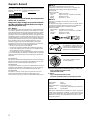 2
2
-
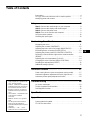 3
3
-
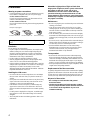 4
4
-
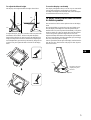 5
5
-
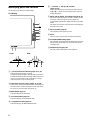 6
6
-
 7
7
-
 8
8
-
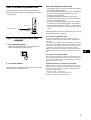 9
9
-
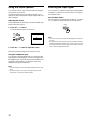 10
10
-
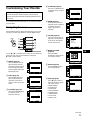 11
11
-
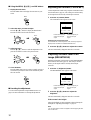 12
12
-
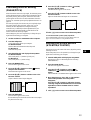 13
13
-
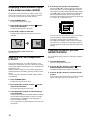 14
14
-
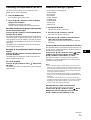 15
15
-
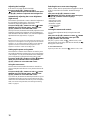 16
16
-
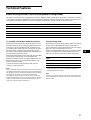 17
17
-
 18
18
-
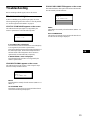 19
19
-
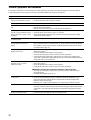 20
20
-
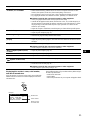 21
21
-
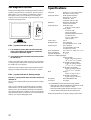 22
22
-
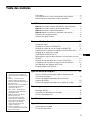 23
23
-
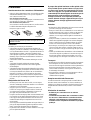 24
24
-
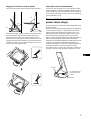 25
25
-
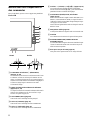 26
26
-
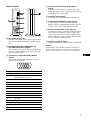 27
27
-
 28
28
-
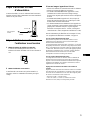 29
29
-
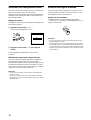 30
30
-
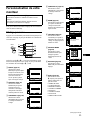 31
31
-
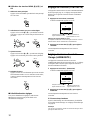 32
32
-
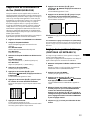 33
33
-
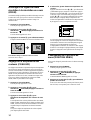 34
34
-
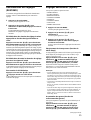 35
35
-
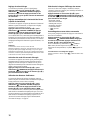 36
36
-
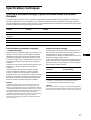 37
37
-
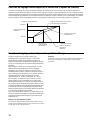 38
38
-
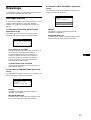 39
39
-
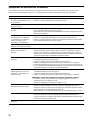 40
40
-
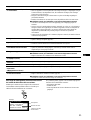 41
41
-
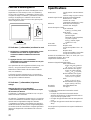 42
42
-
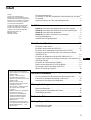 43
43
-
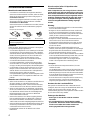 44
44
-
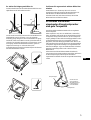 45
45
-
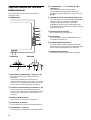 46
46
-
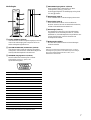 47
47
-
 48
48
-
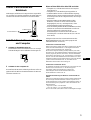 49
49
-
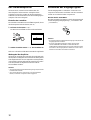 50
50
-
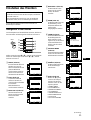 51
51
-
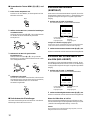 52
52
-
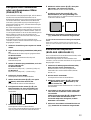 53
53
-
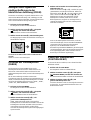 54
54
-
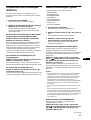 55
55
-
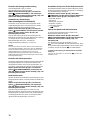 56
56
-
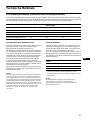 57
57
-
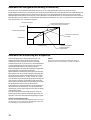 58
58
-
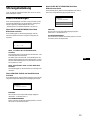 59
59
-
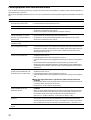 60
60
-
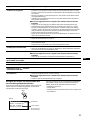 61
61
-
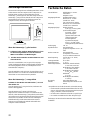 62
62
-
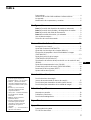 63
63
-
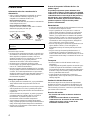 64
64
-
 65
65
-
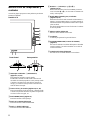 66
66
-
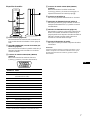 67
67
-
 68
68
-
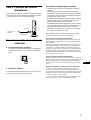 69
69
-
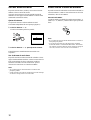 70
70
-
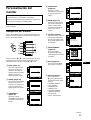 71
71
-
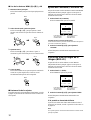 72
72
-
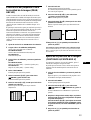 73
73
-
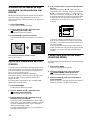 74
74
-
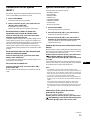 75
75
-
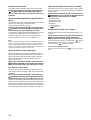 76
76
-
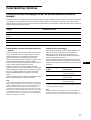 77
77
-
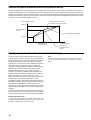 78
78
-
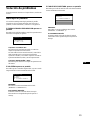 79
79
-
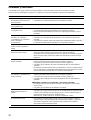 80
80
-
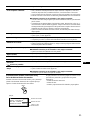 81
81
-
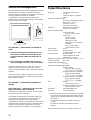 82
82
-
 83
83
-
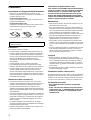 84
84
-
 85
85
-
 86
86
-
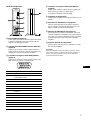 87
87
-
 88
88
-
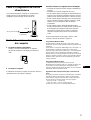 89
89
-
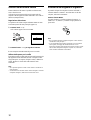 90
90
-
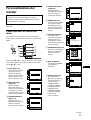 91
91
-
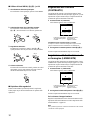 92
92
-
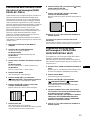 93
93
-
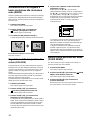 94
94
-
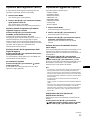 95
95
-
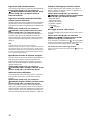 96
96
-
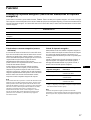 97
97
-
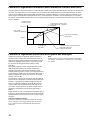 98
98
-
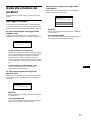 99
99
-
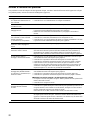 100
100
-
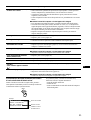 101
101
-
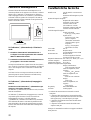 102
102
-
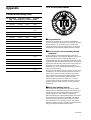 103
103
-
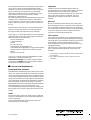 104
104
in altre lingue
- English: Sony SDM-N50 User manual
- français: Sony SDM-N50 Manuel utilisateur
- español: Sony SDM-N50 Manual de usuario
- Deutsch: Sony SDM-N50 Benutzerhandbuch